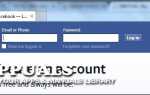0x800700522 позволяет узнать, что вы пытаетесь скопировать или создать файл в папке, которую вы не должны изменять, например в корневых папках раздела операционной системы. Microsoft сделала это по какой-то причине, потому что размещение там файла, которого там не должно быть, может полностью разрушить вашу установку Windows. Вы также получите сообщение, «Требуемая привилегия не удерживается клиентом», что является способом Microsoft сказать, что у вас не должно быть этого файла в этой папке.
Это сообщение обычно появляется, когда вы пытаетесь скопировать файл, такой как текстовый файл, или создать его в одной из корневых папок раздела, где установлена ваша операционная система. Этими папками обычно являются Program Files, Windows и System32, и, поскольку они являются наиболее важными папками для правильной работы Windows как части программного обеспечения, вы поймете, почему Microsoft установила такую защиту.
Однако существуют определенные ситуации, когда вам просто нужно иметь этот конкретный файл в этой конкретной папке, и полезно знать, что есть несколько способов решения проблемы 0x800700522. Первый и второй методы абсолютно безопасны, но другие требуют редактирования прав доступа и доступа к вашему компьютеру, поэтому вам может потребоваться выполнить восстановление системы перед началом работы.

Способ 1: сохранить файл как администратор
Это самый простой способ из всех, и он отменяет ограничения Microsoft для корневых папок раздела ОС. Однако это зависит от типа файла, который вы пытаетесь сохранить. Вместо того чтобы создавать файл в папке или копировать его из другого места, вы можете сохранить его как администратор. Если это текстовый файл, откройте Блокнот или текстовый редактор по вашему выбору, если это изображение, откройте его из Photoshop и т. Д., Но Запустите программу от имени администратора. Какой бы программе вам не потребовалось создать файл, вы можете щелкнуть правой кнопкой мыши исполняемый файл и выбрать Запустить от имени администратора из меню. Это даст данному программному обеспечению более высокие разрешения, чем при обычном запуске, и вы сможете без проблем сохранить свой файл в корневых папках.
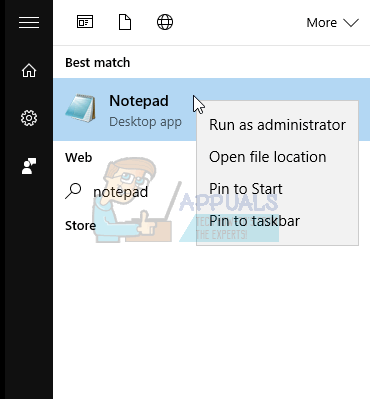
Способ 2. Скопируйте файл с помощью командной строки с повышенными правами
Этот метод требует повышенная командная строка. Вы можете открыть один, открыв Начните меню, набрав CMD, щелкнув правой кнопкой мыши результат и выбор Запустить от имени администратора из меню. Вам нужно знать точный адрес исходного файла и нужное вам место назначения, а команда:
скопировать sourceAddress destinationAddress
Например, если мы хотим переместить Test.txt Файл, найденный в папке «Работа» в разделе D: в папке Windows в разделе «С», команда будет выглядеть следующим образом:
скопировать d: \ work \ test.txt c: \ windows \
Ваш файл должен быть успешно скопирован в место назначения.
Способ 3: отключить режим одобрения администратором
Контроль учетных записей может вызвать многочисленные проблемы у пользователя, который не слишком разбирается в технологиях и нуждается в базовых функциях со своего компьютера. Режим одобрения администратором UAC может заблокировать ряд функций, которые могут вам понадобиться на вашем компьютере, включая функцию создания или копирования файла в корневых папках. Отключить его довольно легко, и вам нужно сделать пару простых шагов.
Во-первых, откройте Бежать диалог нажатием одновременно Windows а также р на твоем компьютере. Тип secpol.msc и нажмите Войти. Нажмите Хорошо если диалог появляется. В пределах Политика локальной безопасности окно, вы увидите панель навигации слева. Перейдите к Местные Политики, а затем нажмите на Параметры безопасности. Прокрутите вниз в правой панели навигации, пока не найдете Контроль учетных записей: запустите всех администраторов в режиме одобрения администратором. Щелкните правой кнопкой мыши это, выберите свойства, и установите его Отключить. Нажмите Применять, затем Хорошо, и закройте Политика локальной безопасности окно. Запустить снова ваш компьютер, чтобы сохранить изменения. Когда он загрузится, вы сможете создать файл там, где он вам нужен.
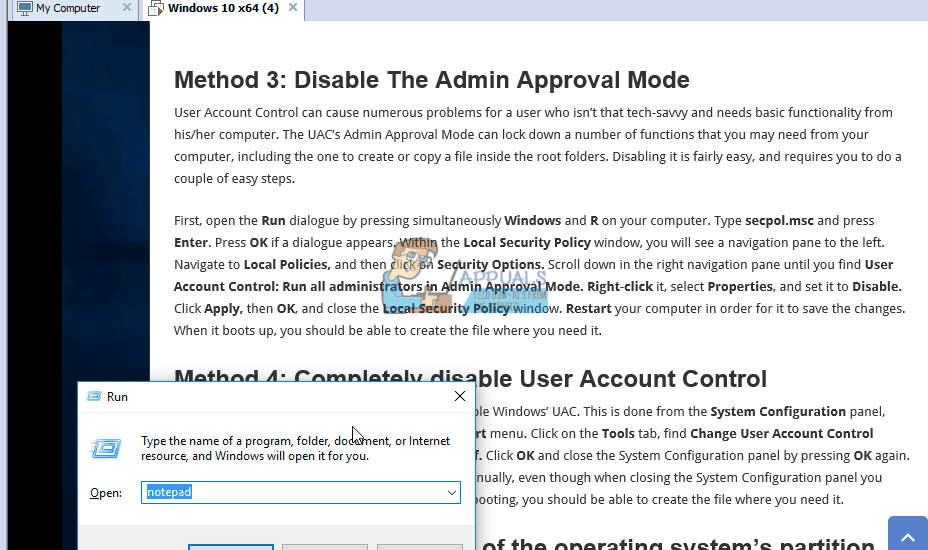
Способ 4: полностью отключить контроль учетных записей
Если ничего не помогает, вы в крайнем случае должны полностью отключить контроль учетных записей Windows. Это сделано из Конфигурация системы панель, к которой вы можете получить доступ, набрав MSCONFIG в Начните меню. Нажми на инструменты вкладка, найти Изменить настройки контроля учетной записи пользователя и нажмите Launch. Установите UAC в Низкий / Выкл. Нажмите Хорошо и закройте панель конфигурации системы, нажав Хорошо снова. Перезагрузите устройство, чтобы применить изменения вручную, даже если при закрытии панели «Конфигурация системы» вы должны получить сообщение о его перезапуске. После перезагрузки вы сможете создать файл там, где он вам нужен.
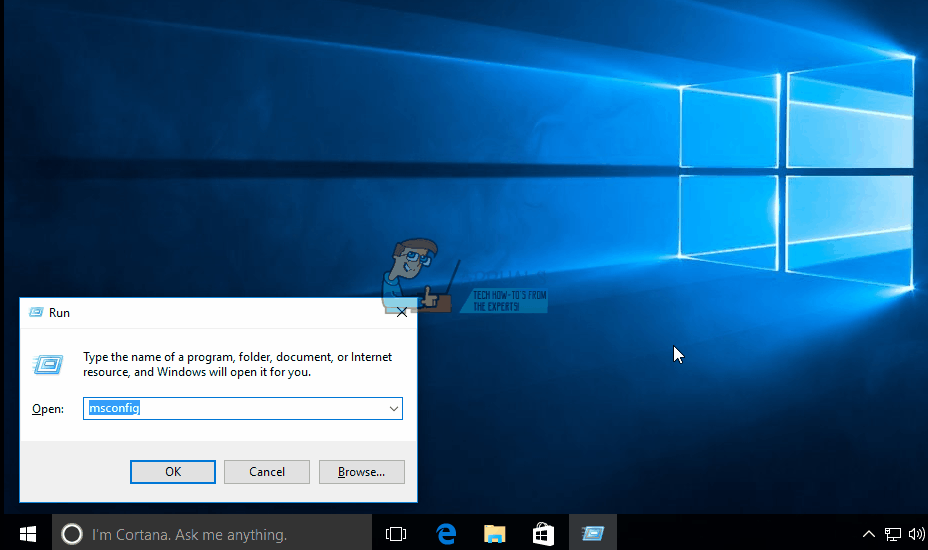
Способ 5: взять на себя ответственность за раздел операционной системы
Приобретение права собственности на раздел даст вам полный контроль над ним. В качестве рассматриваемого раздела мы примем C: однако, если вы установили свою операционную систему в другой раздел, примените к нему соответствующие шаги.
Первое, что нужно сделать, это открыть Этот ПК или же Мой компьютер, а также щелкните правой кнопкой мыши диск C, затем выберите свойства из меню. Перейти к Безопасность вкладка и нажмите Дополнительно, а затем владелец Вкладка. В пределах название список, нажмите на ваш логин, или же администратор если вы вошли в систему, или Группа администраторов. Нажмите Редактировать, и проверить Замените все существующие наследуемые разрешения для всех потомков наследуемыми разрешениями от этого объекта. Вы увидите сообщение с вопросом, хотите ли вы продолжить, нажмите Да. Теперь вы полностью владеете разделом и можете копировать в него все, что захотите.
Какой бы из вышеупомянутых шагов вы ни предприняли, вы сможете копировать или создавать нужные вам файлы именно там, где они вам нужны, минуя ограничения безопасности Windows.